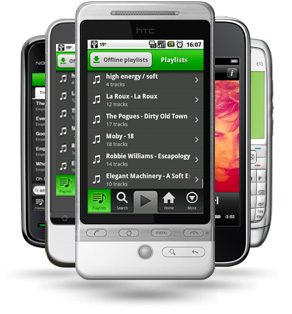Если Вы пользуетесь смартфоном под управлением ОС Android, то следующие советы и рекомендации помогут Вам значительно упростить его использование и раскрыть секреты Android.
Быстрый доступ к контактам
Android позволяет создавать иконки на рабочем столе для контактов. Для этого необходимо зажать пальцем дисплей до появления меню, затем выбираем «Ярлык», потом «Контакт», а там выбираем нужный контакт из списка.
Голосовой поиск
Практически все модели Android-смартфонов позволяют пользоваться поиском с помощью голоса, что значительно быстрее, нежели ручной набор текста. Для этого на виджете Google-поиска нажмите значок микрофона и скажите искомое слово или даже фразу, которая сразу же преобразуется в текст на поисковой странице Google. Кроме того, клавиатура Gingerbread тоже поддерживает голосовой ввод текста. Таким образом, можно набирать SMS, сообщения в онлайн-мессенджерах или делать заметки.
Виджет «Управление питанием» позволяет быстро переключать Wi-Fi, Bluetooth, GPS и подсветку экрана прямо с рабочего стола Android, а не путешествовать в настройках в поисках нужного пункта меню. Чтобы его поместить на экран, нужно вызвать меню долгим нажатием на дисплее, перейти в «Виджеты» и там выбрать виджет «Управление питанием».
Синхронизация контактов
На Android не обязательно пользоваться сторонними программами для синхронизации контактов и их резервного копирования. Ваш Gmail-аккаунт является отличным хранилищем для контактов. При добавлении нового контакта в смартфон, он автоматически сохраняется в вашем Gmail-аккаунте в одноименном меню. При использовании Gmail с компьютера для ввода новых контактов и их редактирования, свежие правки и контакты автоматически появятся на смартфоне.
Синхронизация закладок
Если Вы пользуетесь браузером Google Chrome, то сохраненные закладки можно синхронизировать с браузером смартфона. Для этого достаточно скачать приложение для Android и расширение для Google Chrome.
Android в качестве флешки
При подключении Android-смартфона к компьютеру с помощью USB-кабеля появляется сообщение «Включить USB-накопитель». Оно позволит использовать карту памяти смартфона напрямую, как флешку. Если сообщение не появляется, то нужно перейти в Настройки > Сеть > Настройки USB и выбрать пункт «Съемный диск».
Управление файлами
Одно из достоинств операционной системы Android в том, что можно полностью использовать внутреннюю память смартфона для хранения абсолютно любых файлов, перемещать их, копировать, удалять и т.д. Но если вам недостаточно функционала встроенного файлового менеджера, можно установить AstroFileManager, который значительно упростит навигацию и сортировку.
Специальные символы
Быстрый доступ к специальным символам, без переключения раскладки на клавиатуре, возможен при долгом нажатии на точку или запятую. То же относится к набору цифр.
Синхронизация с социальными сетями
Приложения социальных сетей, таких как Facebook, Вконтакте, Twitter и MySpace могут синхронизировать друзей с контактами в твоей телефонной книге. Управлять синхронизацией можно из меню «Учетные записи и синхронизация» в настройках.
Делись контентом
Любой фотографией, ссылкой или любым другим файлом можно сразу же поделиться во множестве сервисов, которые предоставляет встроенная функция «Доступ». Поддерживаются практически все известные сервисы от социальных сетей до файлообменников. Некоторые приложения автоматически добавляют свой пункт в «Доступ», расширяя список.
Приложения без Android Market
В отличие от iOS от Apple, в Android нет жесткой привязки к Android Market для загрузки и установки приложений. Можно скачать из интернета любой *.apk файл и установить его без Market, прямо как на компьютере. Но по умолчанию для безопасности эта функция отключена. Чтобы включить функцию установки файлов не из Android Market, нужно зайти в Настройки>Приложения, и поставить галочку напротив пункта «Неизвестные источники».
Отключение 2G/3G интернета
Не секрет, что Android часто выходит в интернет для синхронизации данных. Но многие пользователи часто не подозревают, насколько активно он использует интернет-трафик, и потом удивляются малому количеству денег на счету. Чтобы запретить доступ к мобильному интернету, лучше всего поставить отдельное приложение под названием APN-Switch и вывести виджет программы на рабочий стол. Теперь после клика по этому приложению доступ в GPRS/EDGE/3G интернет будет заблокирован до следующего нажатия.
Закрытие приложений
Недостатком Android является не очень продуманная система закрытия приложений. Здесь большинство приложений сворачиваются в фон, а не закрываются полностью. Иногда это приводит к замедлению работы системы. Стандартными средствами их закрыть можно, перейдя в Настройки >Приложения >Управление приложениями > Запущенные. Здесь можно увидеть, какая из программ больше всего «съедает» оперативной памяти. Выбираем её и нажимаем кнопку «Стоп». После этого приложение полностью закрывается.
Недавние приложения
Долгое нажатие на кнопку «Home» вызывает меню недавно запущенных приложений. Таким образом можно быстро переключаться между ними.
Резервное копирование
Apple iPhone недавно получил обновление, которое позволяет сохранять резервную копию своих данных на облачном сервисе iCloud. Но и на Android можно реализовать такую возможность. Благодаря бесплатному приложению DropSpace можно создать резервную копию всех важных данных (приложения, контакты, фото и музыка) и позже восстановить их, без использования компьютера.